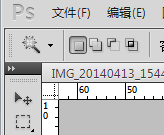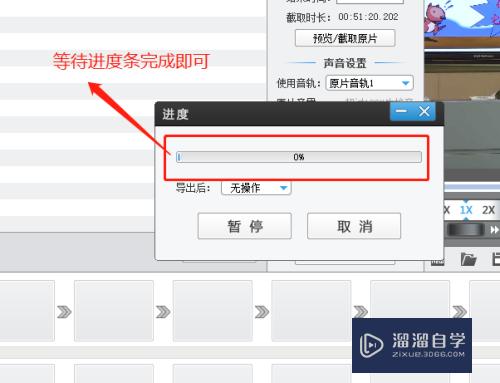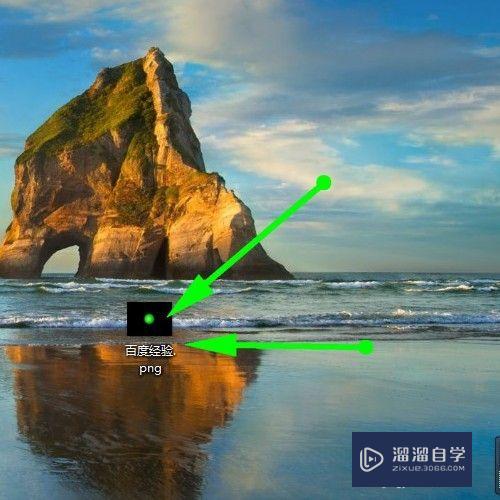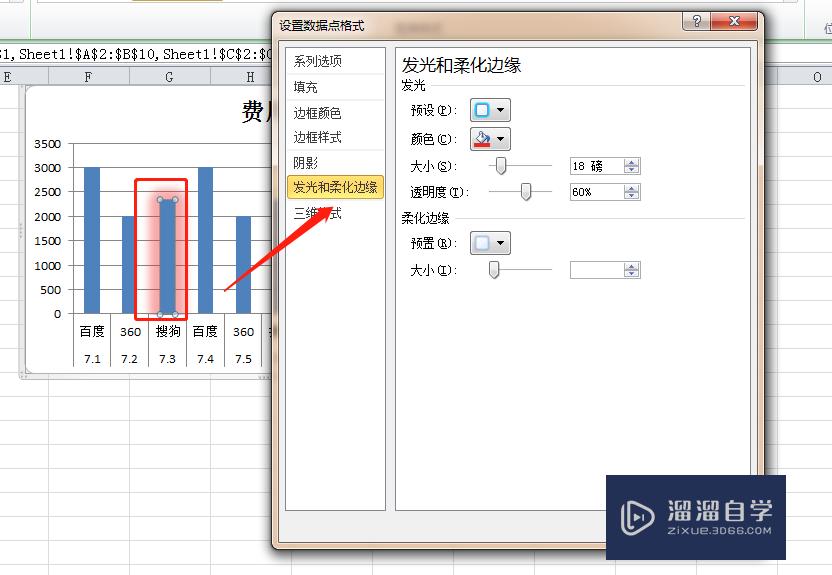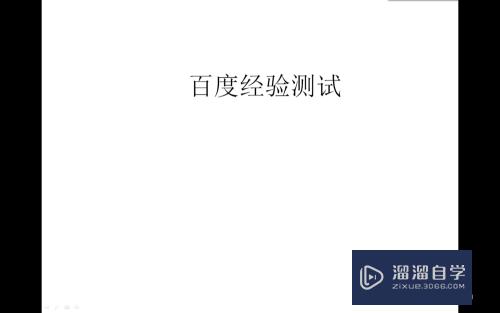SketchUp怎么借助参考图片建模优质
在SketchUp软件里。 虽说大部分情况需要进行原创。但有时候我们也可以导入一些参照物来进行建模。那么SketchUp怎么借助参考图片建模呢?方法很简单。小渲这就整理分享如下:
工具/软件
硬件型号:华硕(ASUS)S500
系统版本:Windows7
所需软件:SketchUp 2018
方法/步骤
第1步
找到自己的参考图片。最好有尺寸标注的。这样方便绘制确切的尺寸。
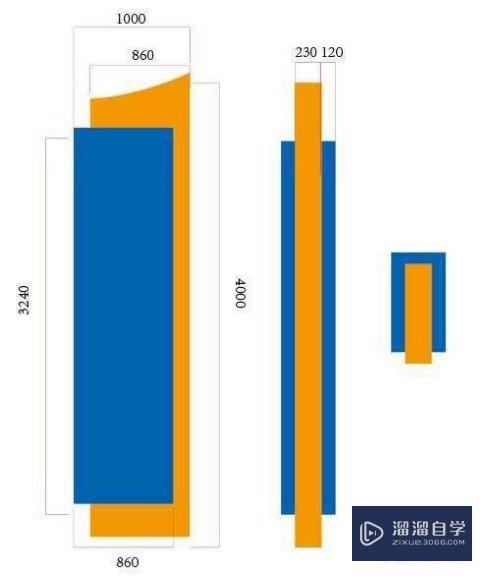
第2步
将参考图片导入cad。方法是插入。格栅图像参照。然后参入图片。然后使用对齐命令。将图片比例和尺寸对应。然后绘制出图像中的图元。
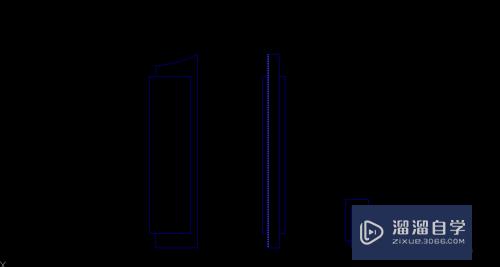
第3步
将cad导入到sketchup中。方法是打开sketchup。打开。选择cad文件。
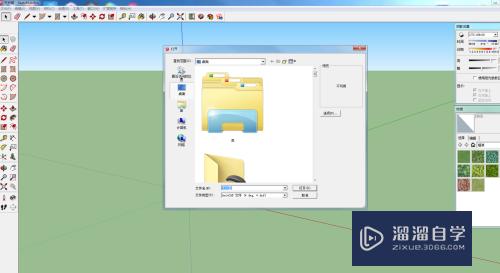
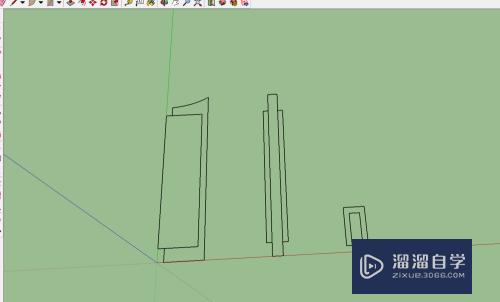
第4步
绘制一个辅助方盒子。然后把我们需要的建模的图像通过旋转命令。让它变成竖向。
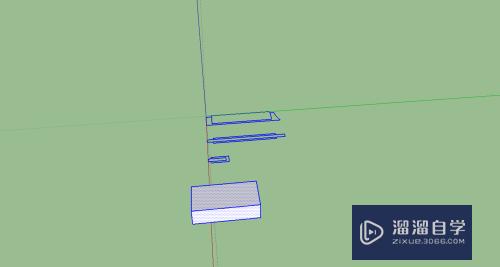
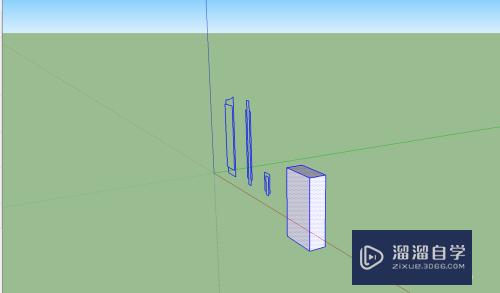
第5步
然后将三维图像的底面做成块。然后对齐移动到中心图片上。
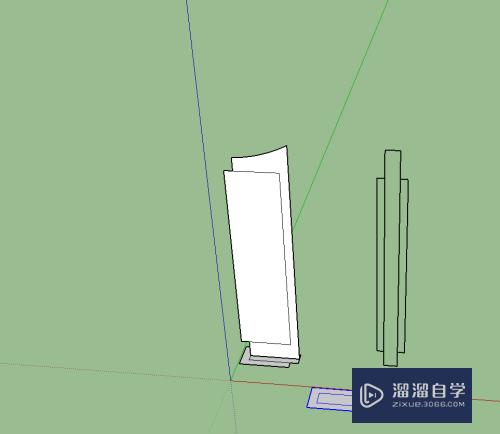
第6步
然后参照底图的尺寸。推拉模型。完成模型的绘制。

第7步
然后使用材质工具。按照参考图片为刚才绘制好的模型制定材质。如果需要导出图片。或者渲染。再导入相关软件进行操作即可。
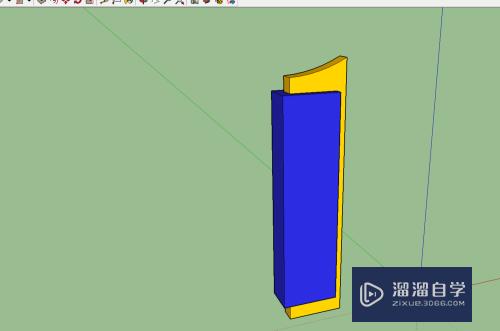
以上关于“SketchUp怎么借助参考图片建模”的内容小渲今天就介绍到这里。希望这篇文章能够帮助到小伙伴们解决问题。如果觉得教程不详细的话。可以在本站搜索相关的教程学习哦!
更多精选教程文章推荐
以上是由资深渲染大师 小渲 整理编辑的,如果觉得对你有帮助,可以收藏或分享给身边的人
本文标题:SketchUp怎么借助参考图片建模
本文地址:http://www.hszkedu.com/60087.html ,转载请注明来源:云渲染教程网
友情提示:本站内容均为网友发布,并不代表本站立场,如果本站的信息无意侵犯了您的版权,请联系我们及时处理,分享目的仅供大家学习与参考,不代表云渲染农场的立场!
本文地址:http://www.hszkedu.com/60087.html ,转载请注明来源:云渲染教程网
友情提示:本站内容均为网友发布,并不代表本站立场,如果本站的信息无意侵犯了您的版权,请联系我们及时处理,分享目的仅供大家学习与参考,不代表云渲染农场的立场!